Wenn Sie nicht in Ihrem Apple Store vor Ort waren oder ein iPhone 5 vorbestellen, können Sie Ihr iPhone, Ihr iPad und Ihren iPod Touch noch auf die neueste Version von iOS upgraden, die heute veröffentlicht wird. Ich sollte sagen, es ist wahrscheinlich, dass Sie Ihr aktuelles Gerät aktualisieren können, da die neue Version des mobilen Betriebssystems von Apple, iOS 6, mit den meisten, jedoch nicht mit allen Geräten der vorherigen Generation kompatibel ist. Hier ist Apples Liste:
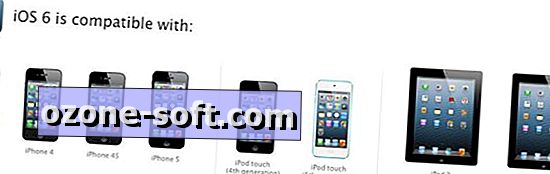
Sie haben zwei Möglichkeiten, iOS 6 herunterzuladen und zu installieren. Sie können Ihr iOS-Gerät einfach über die Einstellungen des Geräts drahtlos aktualisieren oder es an Ihren Computer anschließen und iTunes verwenden.
Methode 1: Über die Luft
Die einfachere Methode besteht darin, Ihr iPhone, iPad oder iPod Touch zu schnappen und drahtlos zu aktualisieren. Bevor Sie dies tun, ist es jedoch keine schlechte Idee, Ihr Gerät mit iTunes zu synchronisieren, wenn Sie dies seit einiger Zeit nicht getan haben. Bei früheren iOS-Updates gab es Fälle, in denen Benutzer berichtet haben, dass das neue iOS nicht korrekt installiert wurde. Das Telefon wurde gemauert und erzwungen, das Telefon wiederherzustellen, bevor es erneut versucht wurde. Wenn Ihr iOS-Gerät kürzlich mit iTunes gesprochen hat, gehen Sie zu Einstellungen> Allgemein> Software-Update.
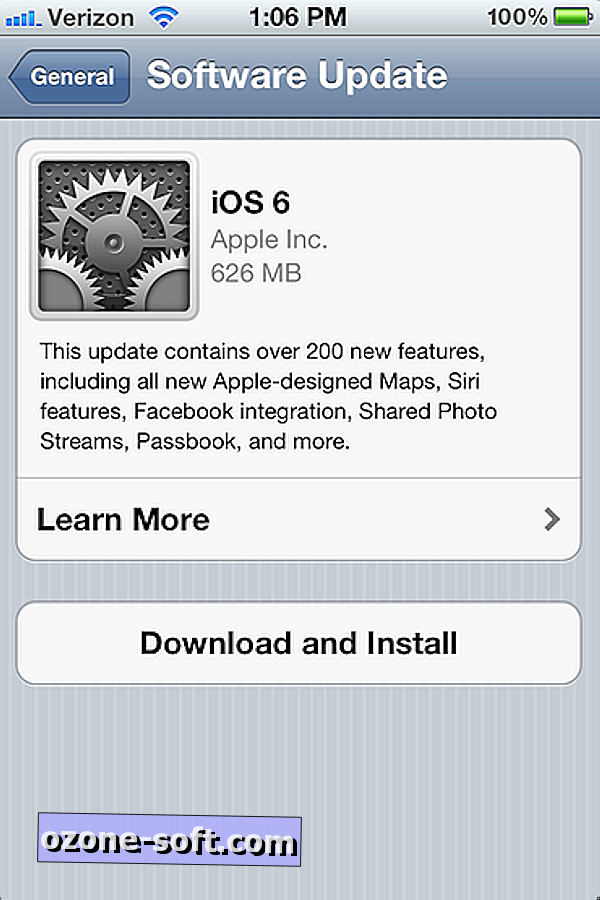
Sie sollten iOS 6 aufgelistet sehen, darunter eine Schaltfläche zum Herunterladen und Installieren. Tippen Sie auf die Schaltfläche, stimmen Sie den Bedingungen und Bedingungen von Apple zu und beachten oder ignorieren Sie den Hinweis von Apple, Ihr Gerät während des Ladevorgangs an eine Stromquelle anzuschließen, um den Akku zu schonen.
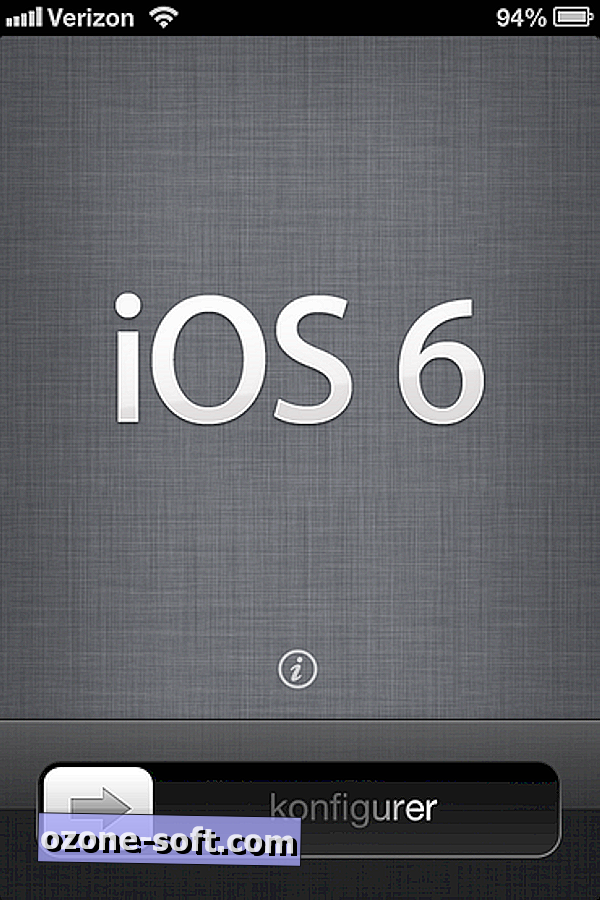
Nach der Installation von iOS 6 wird Ihr Gerät neu gestartet, was meiner Erfahrung nach ein recht langwieriger Prozess war (etwa 20 Minuten, nach den etwa 45 Minuten, die heruntergeladen und installiert wurden). Nach dem Neustart werden Sie von einem glänzenden neuen iOS 6-Sperrbildschirm begrüßt. Klicken Sie auf Slide, um Ihr Gerät zu öffnen, und klicken Sie durch die folgenden vier Setup-Bildschirme:
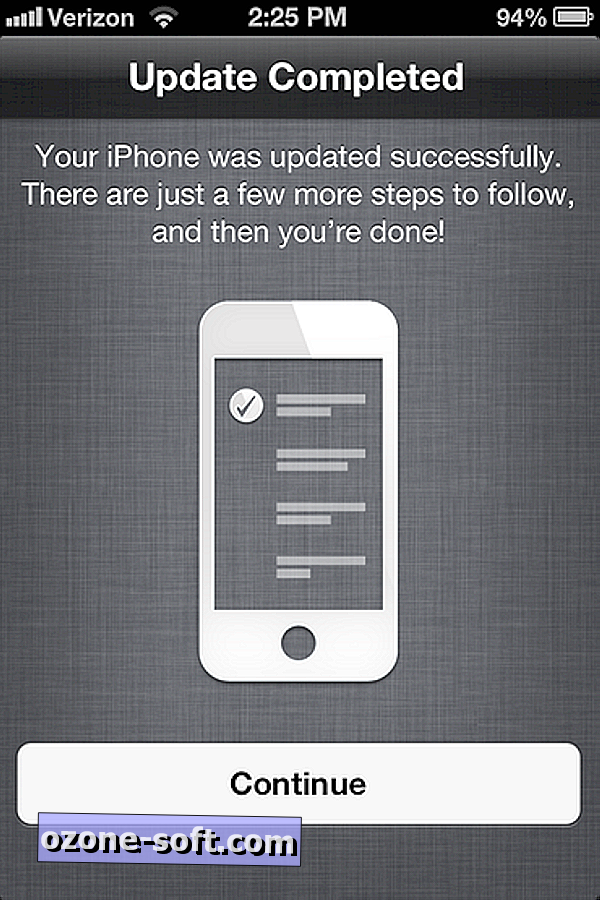
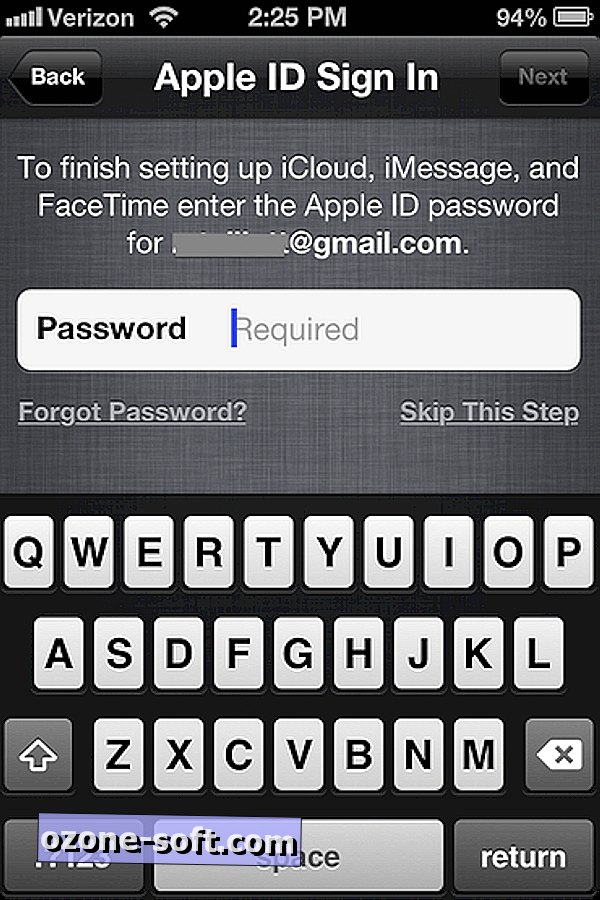
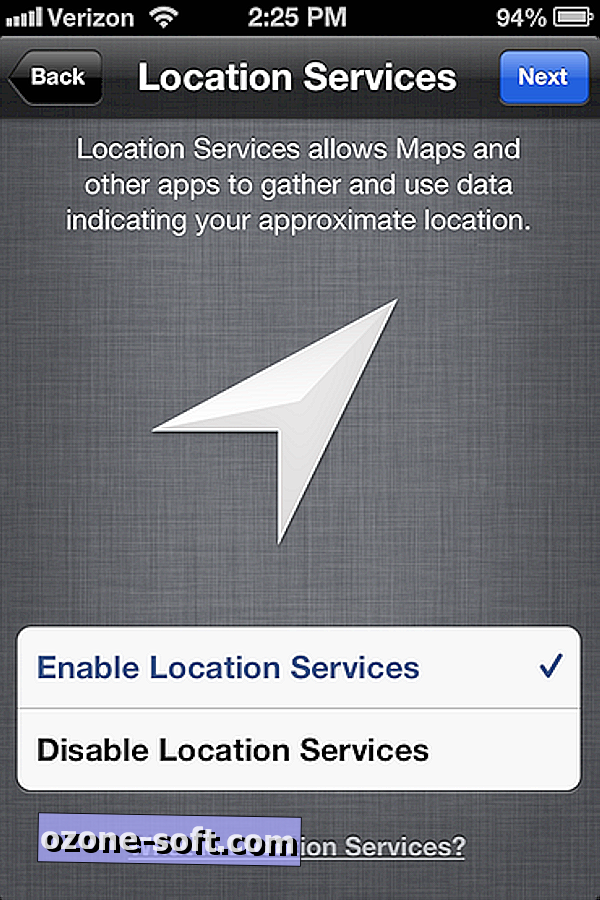
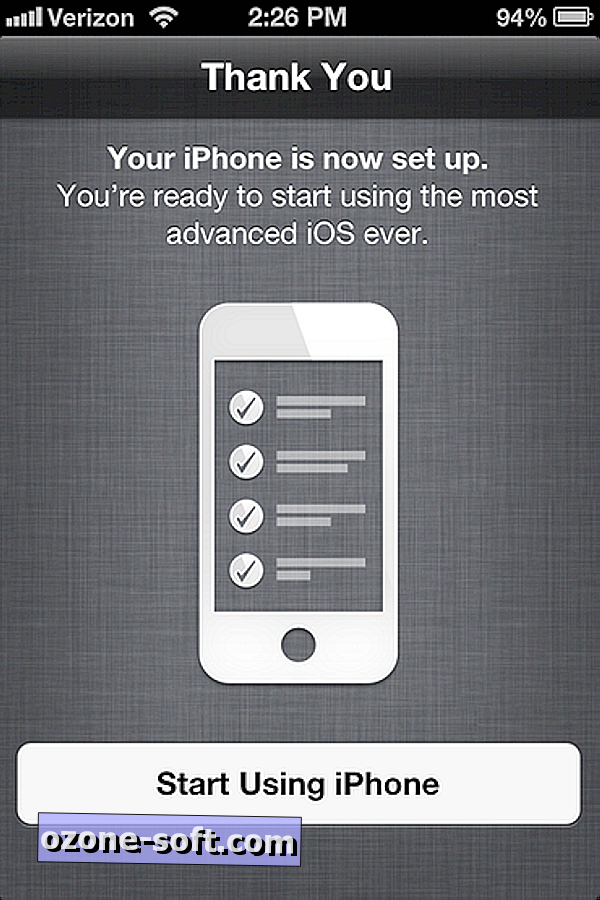
Methode 2: Update über iTunes
Wenn Sie sich in der Nähe Ihres Computers mit iTunes befinden, ist das Aktualisieren auf diese Weise möglicherweise schneller. Nach meiner Erfahrung war die Aktualisierung meines iPad 2 über iTunes schneller als die Aktualisierung meines iPhone 4S über Funk. Die erste Aufgabe besteht darin, iTunes auf Version 10.7 zu aktualisieren. Öffnen Sie iTunes und klicken Sie dann auf iTunes> Nach Updates suchen, um die neueste Version zu installieren.
Wenn iTunes auf dem neuesten Stand ist, verbinden Sie Ihr iOS-Gerät. Klicken Sie in der linken Spalte unter der Überschrift Geräte auf Ihr Gerät, und klicken Sie auf Auf Update prüfen.
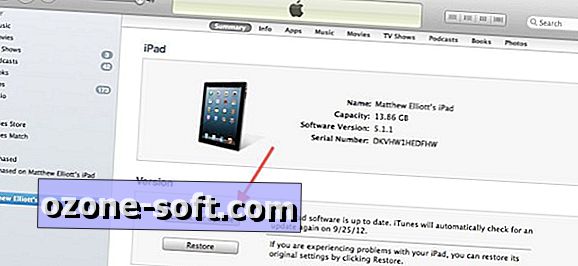
Ein Popup-Fenster zeigt an, dass eine neue iOS-Version für Ihr Gerät verfügbar ist. Klicken Sie auf die Schaltfläche Herunterladen und Aktualisieren. (Wenn Sie Ihr Telefon in naher Zukunft benötigen, können Sie es jetzt mit dem Download-Button laden und später installieren. Bei iOS 6 handelt es sich um einen 626-MB-Download für das iPhone, der je nach Stunde eine Stunde oder länger dauern kann.) Ihre Verbindung und die Menge des Datenverkehrs auf den Servern von Apple.)
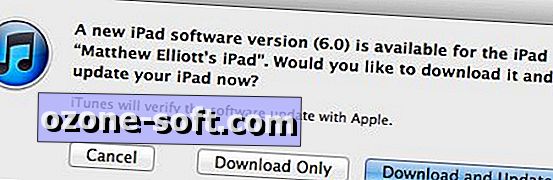
Klicken Sie sich durch zwei weitere Setup-Bildschirme, in denen Sie die vielen neuen Funktionen von iOS 6 und die Nutzungsbedingungen von Apple sehen, um den Download zu starten.
Wenn der Download abgeschlossen ist, lassen Sie Ihr iOS-Gerät bis zum Neustart angeschlossen. Nach dem Neustart müssen Sie durch vier Setup-Bildschirme springen, bevor Sie mit iOS 6 losfahren und laufen. Auf meinem iPad 2 sah der Vorgang folgendermaßen aus:
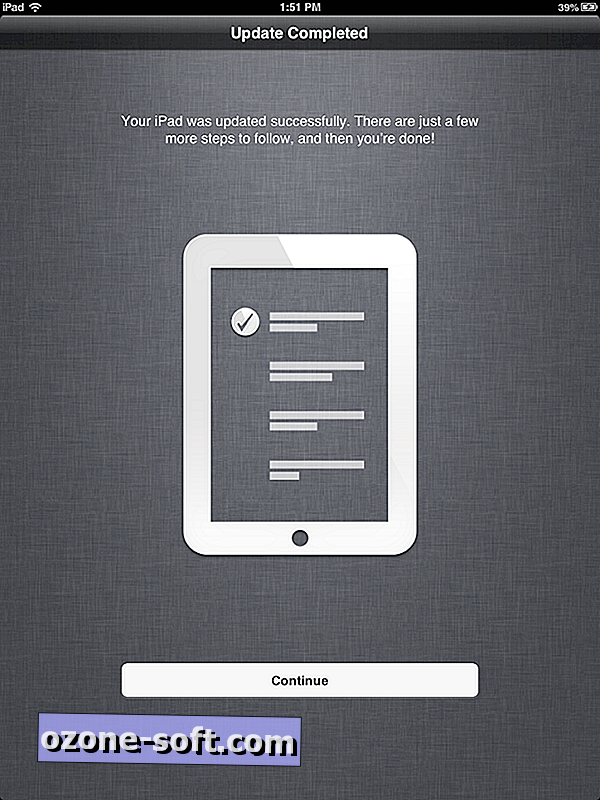
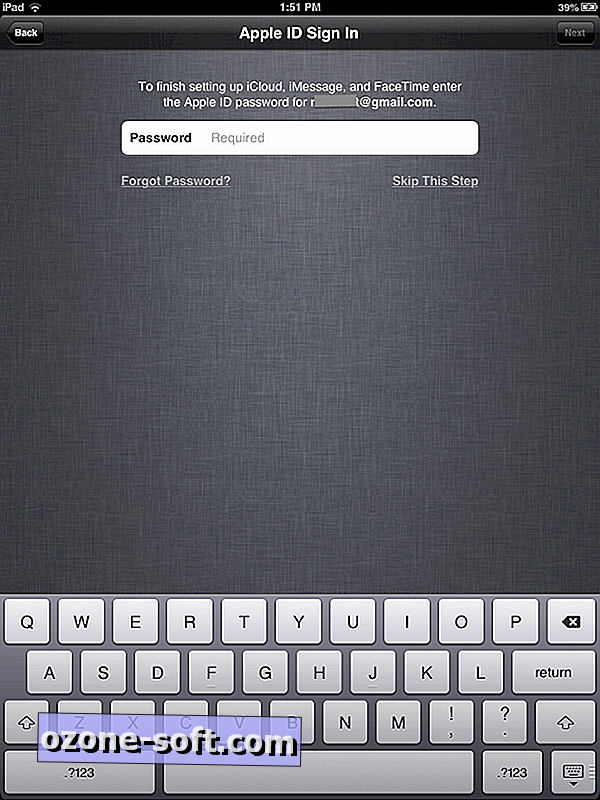
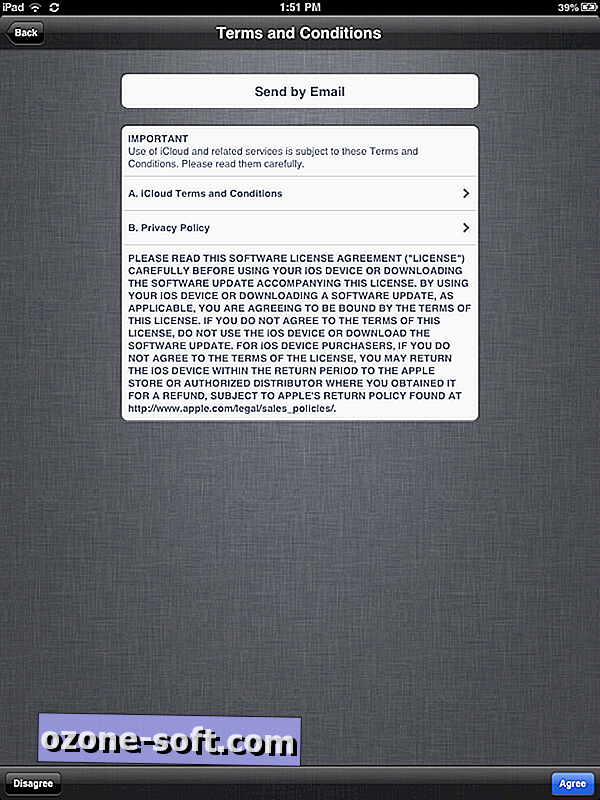
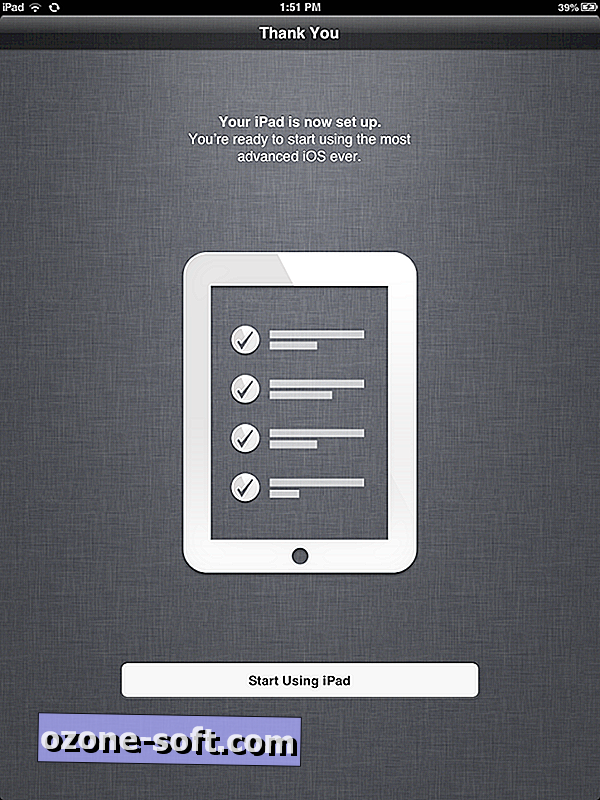
Um mehr über die neuen Funktionen von iOS 6 zu erfahren, werfen Sie einen Blick auf Jason Parkers vollständigen Testbericht zu iOS 6. Sie können auch unser komplettes Handbuch zu iOS 6 lesen.














Lassen Sie Ihren Kommentar